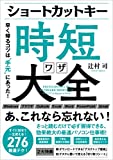エクセルの再計算のショートカットキー(Win/Mac)
- Release
- Update
Excelにおいてブック内の数式は自動で再計算されます。ただし数式が多い場合、ブックが重くなってしまうという理由で計算方法を手動に変更している場合があります。もしセルの値を変更しても数式が更新されないという場合は再計算をしてみましょう。
ショートカットキーを使えば再計算も簡単にできます。ブック全体を再計算するショートカットキーとシートを再計算するショートカットキーをご紹介します。
Excelのショートカットキー一覧PDFを入手する
ExcelのショートカットキーがまとめられているPDFを販売しています。タブレットでPDFを表示したり紙に印刷することで、いつでもExcelのショートカットキーを確認できます。
Store.jpで販売しておりますので、ご希望の方は以下から遷移して下さい。
ブック全体の再計算のショートカットキー
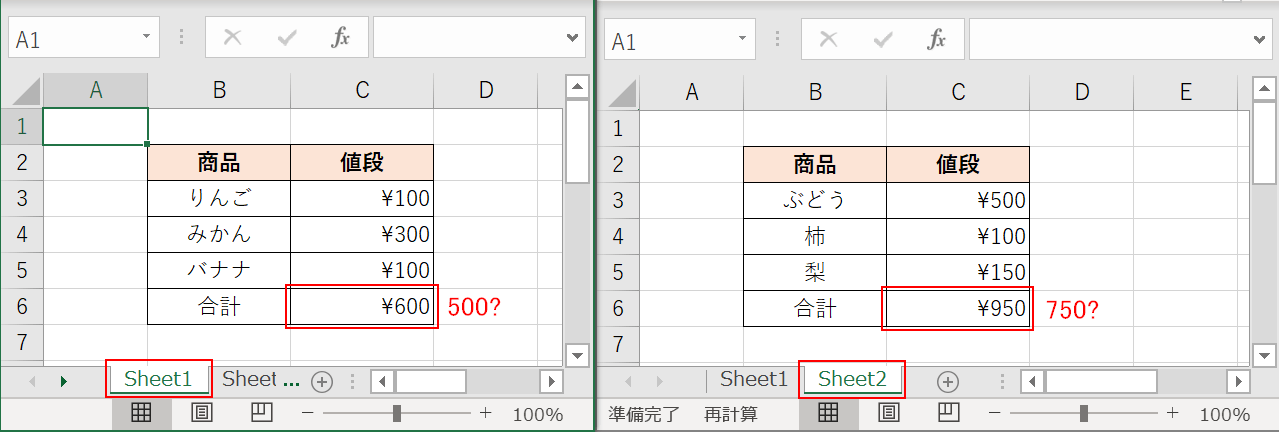
計算方法が手動になっているブックを用意します。「Sheet1」と「Sheet2」の両方ともC6セルの合計金額が更新されていません。再計算してみましょう。
ブック全体を再計算をするショートカットキーは
Windowsの場合:F9
Macの場合:F9を押します。
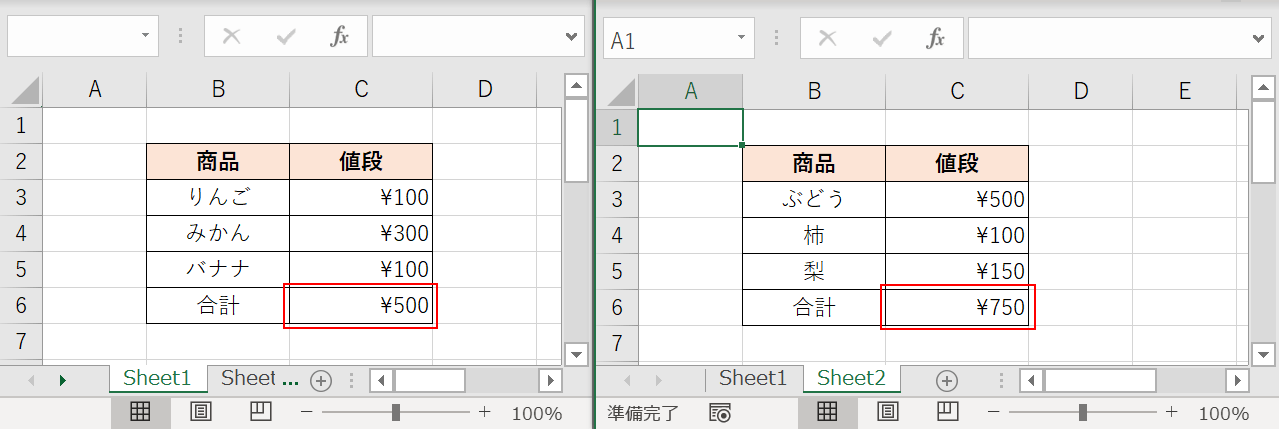
ブック全体が再計算され、「Sheet1」と「Sheet2」のC6セルに正しい計算結果が表示されました。ブック全体を再計算したい場合は、F9を押しましょう。
シート再計算のショートカットキー
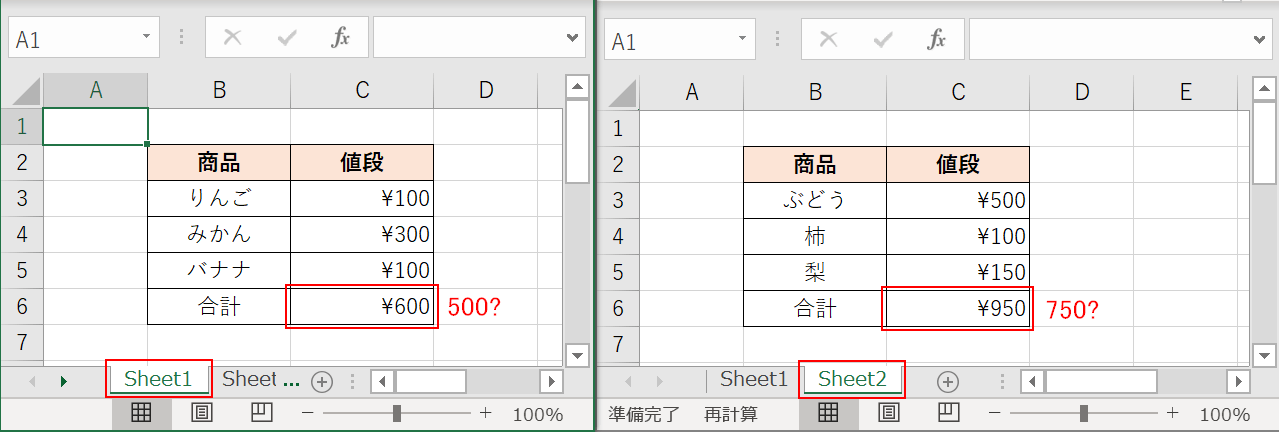
計算方法が手動になっているブックを用意します。「Sheet1」と「Sheet2」の両方ともC6セルの合計金額が更新されていません。今度は「Sheet1」のみ再計算してみましょう。【Sheet1】を選択します。
開いているシートのみを再計算するショートカットキーは
Windowsの場合:Shift+F9
Macの場合:Shift+F9を押します。
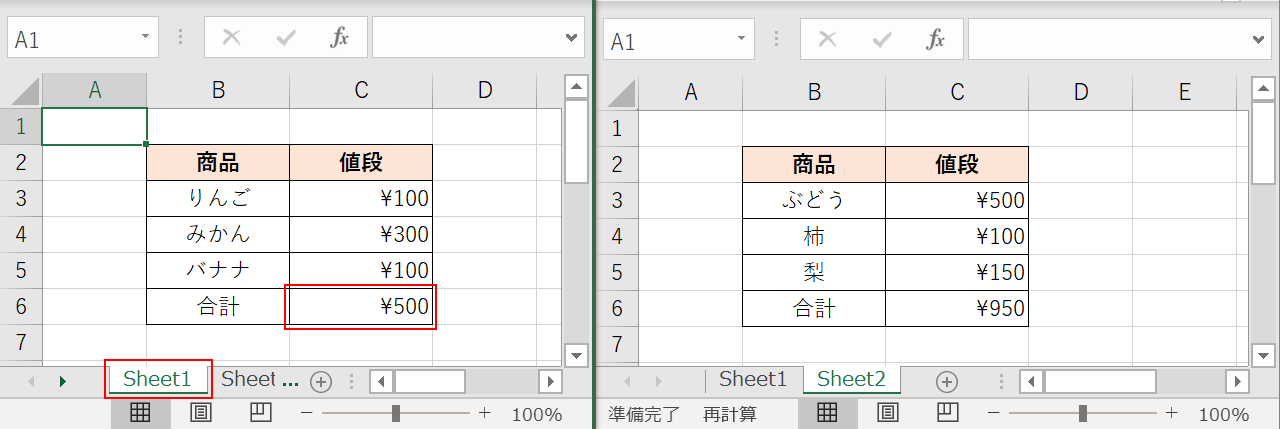
「Sheet1」だけが再計算され、C6セルに正しい計算結果の「500」が表示されました。「Sheet2」は再計算されないままです。開いてるシートのみ再計算したい場合は、Shift+F9を押しましょう。
おすすめの商品をご紹介
他のショートカットキーも合わせてチェック!
ここでご紹介できなかったショートカットキーの一覧ページもご用意しております。ぜひ、参考にしてください。
この記事はお役に立ちましたか?
- はい
- いいえ